Google Sheets er en yderst praktisk online ressource til at oprette alle slags dokumenter i regnearkformat, gemme dem og distribuere dem. Med alle funktionerne i Microsoft Excel, men uden at det kræver download af en pc, har denne tjeneste hurtigt erstattet det downloadbare Excel-program for mange mennesker. Selv erfarne Microsoft Office-brugere har dog nogle gange brug for hjælp til at finde ud af, hvordan nogle funktioner i Google Sheets fungerer.
Sådan fryser du rækker
Når man laver tabeller, har man nogle gange brug for at ændre navnet på en kolonne. Kolonner har store bogstaver fra A til Z som navne. Disse navne kan ikke ændres på nogen måde.
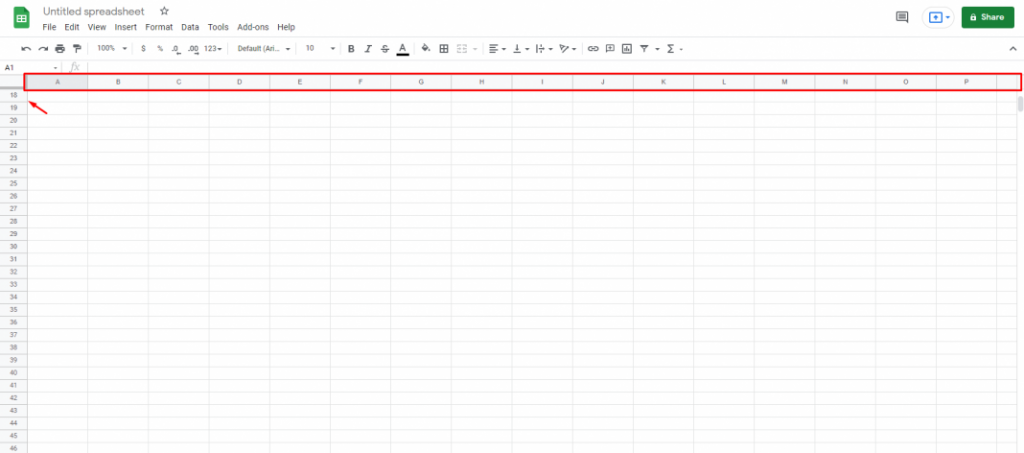
Uanset hvad du gør, vil disse navne altid forblive de samme og stå øverst i tabellen, uanset hvor langt ned du scroller. Men i stedet for at ændre disse betegnelser kan du tilføje dine overskrifter til den første række og fastfryse dem. Det er ret nemt at gøre, det kræver:
1. Åbn først filen med den tabel, som du vil justere i.
2. Når den først er indlæst, skal du klikke på nummeret foran den første række.
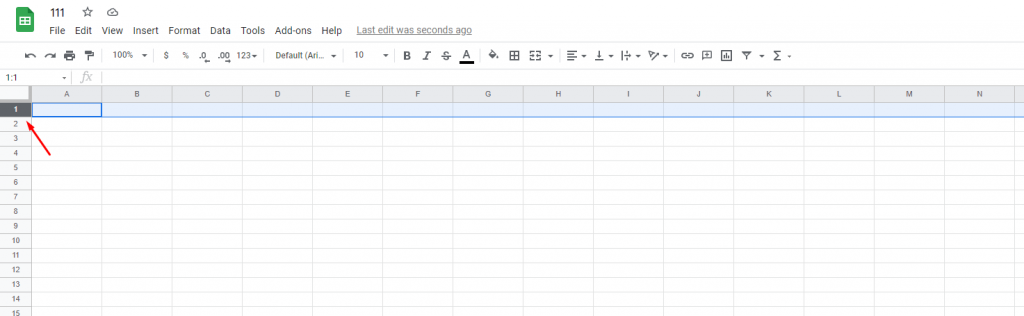
3. Hvis den række, du har brug for, ikke er tom, skal du højreklikke på nummeret foran rækken og vælge Indsæt 1 ovenfor.
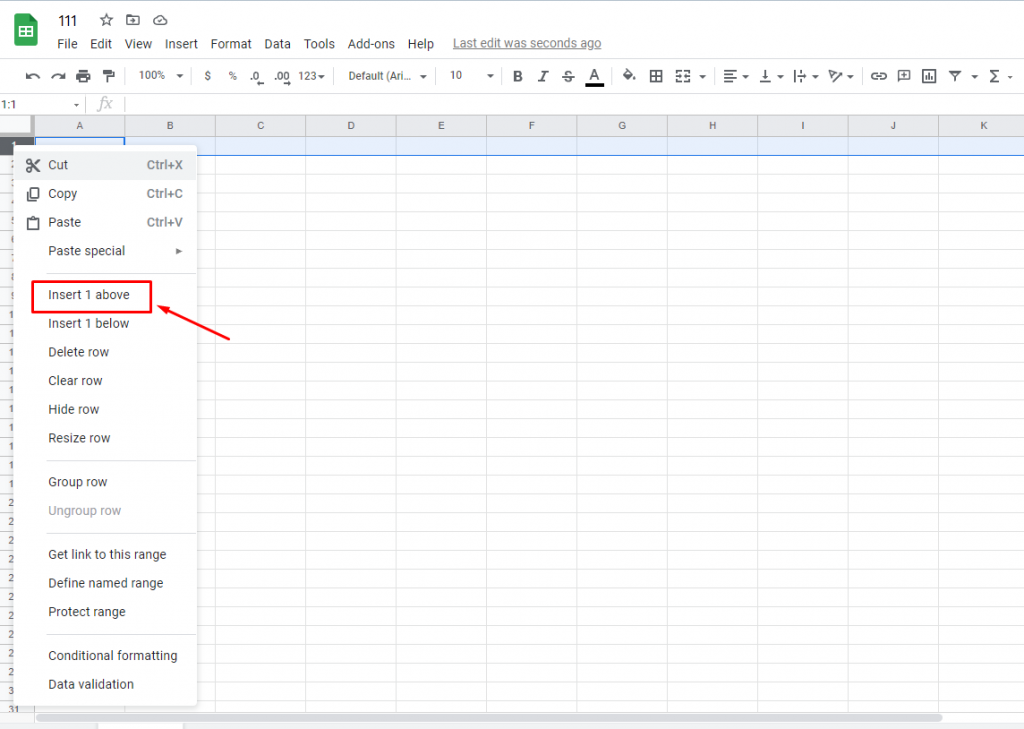
4. Markér de celler, hvor du vil indsætte titlen, og skriv den ønskede titel i dem.
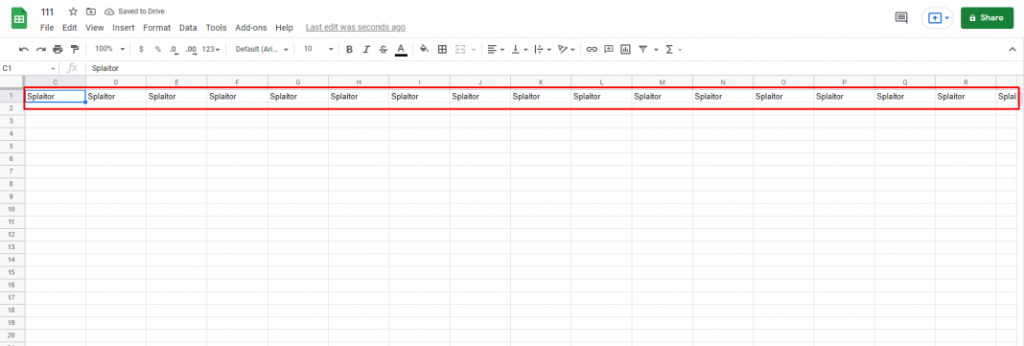
5. Klik derefter på tallet foran den første række igen.
6. Klik på “View” i funktionerne øverst på skærmen.
7. Når vinduet åbnes, skal du vælge “Freeze”.
8. Herefter vises en anden menu. Vælg “1 række“.
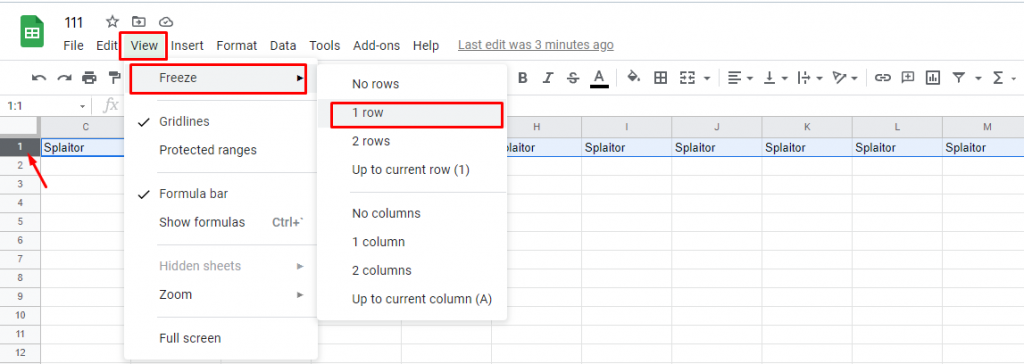
Hvis du har gjort alt korrekt, er rækken med kolonnenavnene nu fastfrosset. Du kan rulle så meget ned, som du vil, men du vil stadig kunne se kolonnenavnene øverst. Hvis du indtaster et separat sæt navne i anden eller tredje række, og du ønsker, at de altid skal forblive øverst i tabellen, skal du gentage ovenstående trin over for disse rækker.









